Ажурирање иПадОС-а 13 доноси нове функције управљања прозорима које скоро претварају иПад у замену за лаптоп. Помоћу њега можете отворити више прозора исте апликације. Ево како ово функционише на иПад-у.
Преглед садржаја
Направите нови прозор користећи превлачење и испуштање
иПадОС 13 наставља тамо где је стала функција превлачења и отпуштања у иОС-у 11. У иОС-у 11 можете да изаберете елементе, текст и везе, а затим да их испустите у другу апликацију.
Сада можете да урадите исто са деловима апликације. Ово може бити белешка у апликацији Нотес, имејл у апликацији Маил или веза у Сафарију. Најједноставнији начин да научите овај нови механизам је коришћење Сафарија као примера.
Отворите веб локацију у Сафарију, додирните и задржите везу и померите прст. Управо сте узели везу.
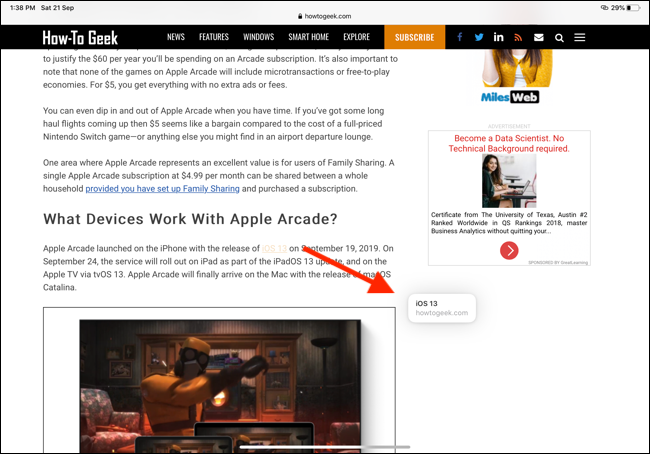
Сада померите прст на десну ивицу екрана док не видите црну траку и икону Сафари.
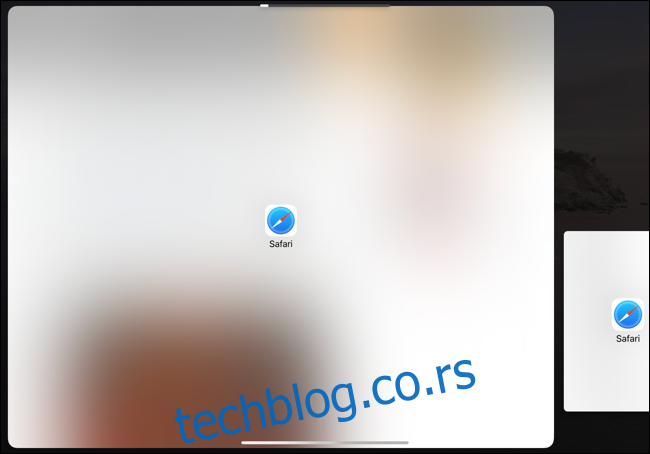
Када подигнете прст, иПадОС ће креирати нови Сафари прозор са отвореном везом.
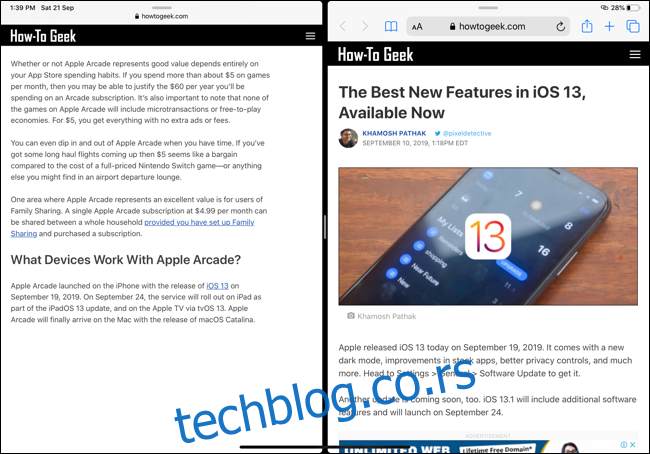
Ако желите да отворите прозор у плутајућем панелу Слиде Овер, превуците везу (или било који елемент који сте подигли) право до ивице екрана, али зауставите се пре него што се појави црна трака.
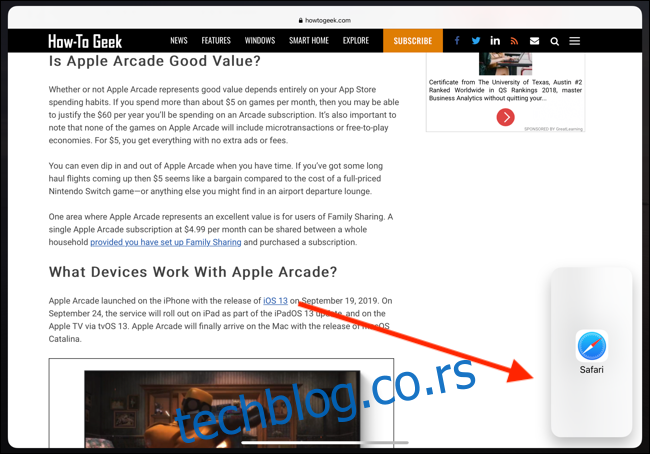
Страница ће се отворити у панелу за превлачење када подигнете прст.
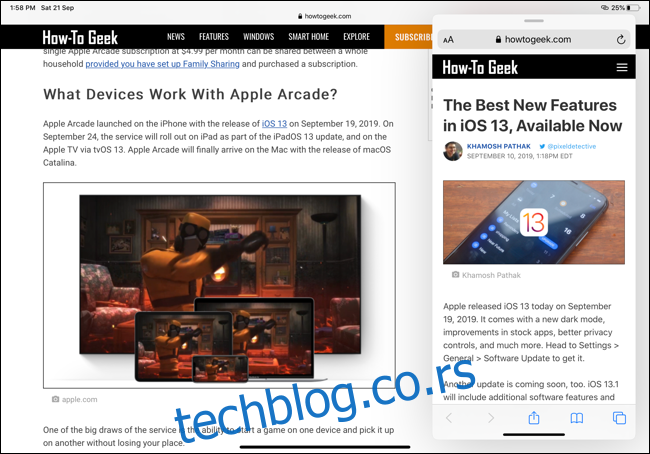
Слично томе, можете отворити везу из Сафарија у новом прозору преко целог екрана тако што ћете је превући на врх екрана. Када пустите, отвориће Сафари прозор у новом простору.
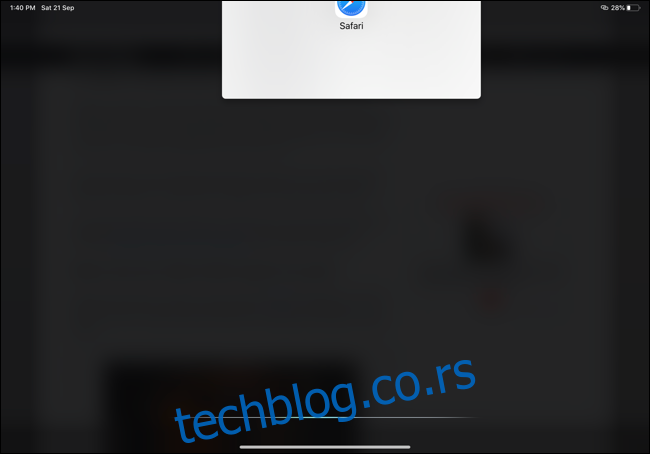
Неке апликације (као што је Сафари) ће укључити опцију „Отвори у новом прозору“ у контекстуалном менију. Ако можете да притиснете и држите да бисте проширили или отворили страницу у апликацији, видећете ову опцију.
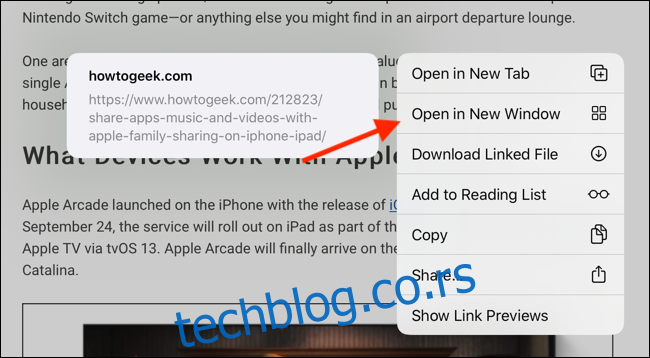
Управљајте и затворите Виндовс користећи Апп Екпосе
Корисници мацОС-а ће бити упознати са Апп Екпосе. Баш као и на Мац-у, Апп Екпосе на иПадОС-у 13 се користи за листање и управљање свим отвореним прозорима за дату апликацију.
Да бисте дошли до режима Апп Екпосе, превуците мало нагоре од дна екрана да бисте открили Доцк док је апликација отворена на екрану. Видећете икону тренутне апликације у Доцк-у. Додирните га.
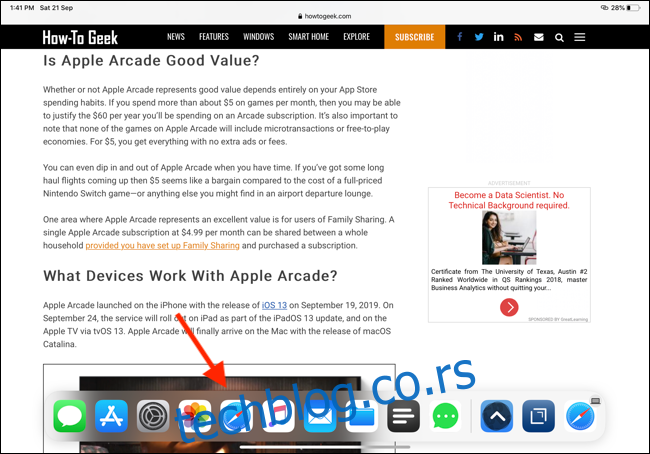
Када додирнете икону апликације на Доцк-у — док је апликација већ отворена — бићете одведени у приказ Апп Екпосе.
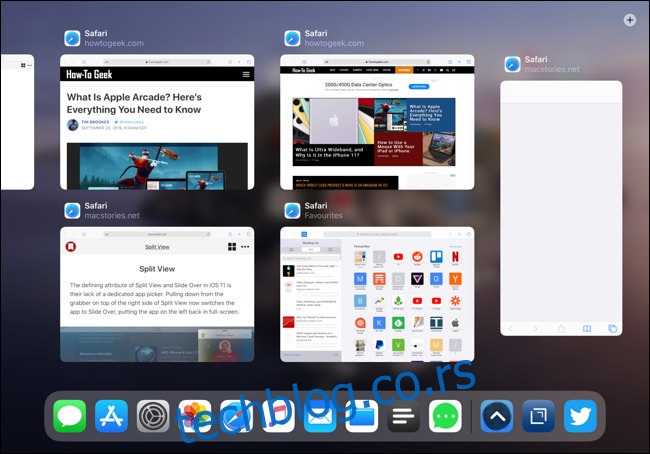
Овде ћете видети све отворене прозоре (цео екран, подељени приказ и превлачење) за апликацију у свим просторима. Додирните било који од прозора да бисте се пребацили на њега. Ако желите да затворите одређени прозор или размак, само превуците прстом нагоре да бисте га одбацили.
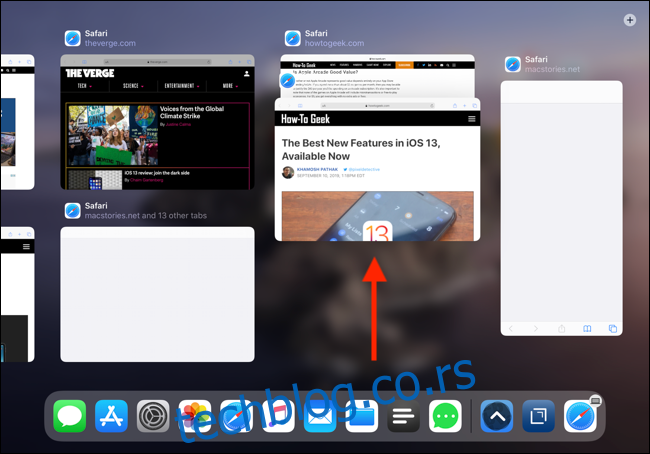
Важно је напоменути да ће преклопник апликација такође навести све отворене прозоре за све апликације. Можете да превучете нагоре на једном прозору или размаку са више прозора да бисте га одбацили.
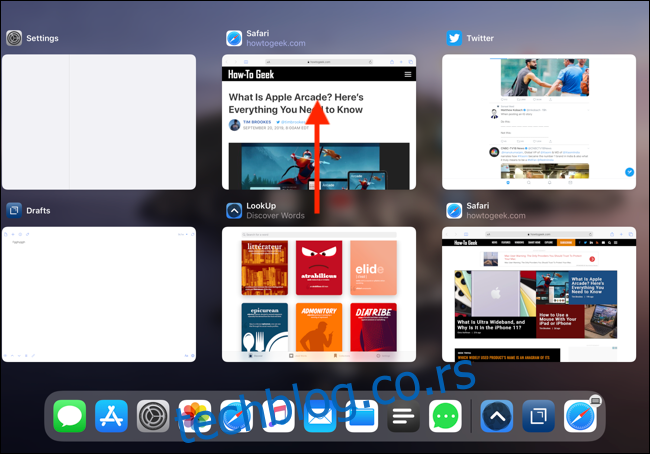
Шта ако желите да отворите Апп Екпосе за апликацију која није на Доцк-у? То можете да урадите коришћењем нових контекстуалних менија апликације.
Идите на почетни екран и додирните и држите икону апликације. Одавде, ако је више прозора отворено за апликацију, видећете нову опцију под називом „Прикажи све прозоре“. Додирните га да бисте отворили Апп Екпосе.
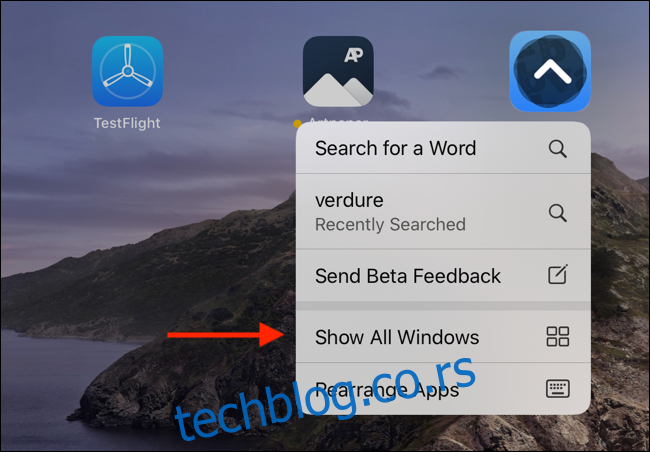
Направите нови прозор користећи Апп Екпосе
Шта ако желите да почнете са новим празним прозором за дату апликацију? На пример, шта ако желите да направите још један прозор у Сафарију?
То можете учинити помоћу нове функције Апп Екпосе. Као што је горе описано, почните тако што ћете додирнути икону тренутне апликације са Доцк-а (након што лагано превучете нагоре од дна).

Овде ћете видети икону „Плус“ у горњем десном углу. Додирните га да бисте креирали нови празан прозор.
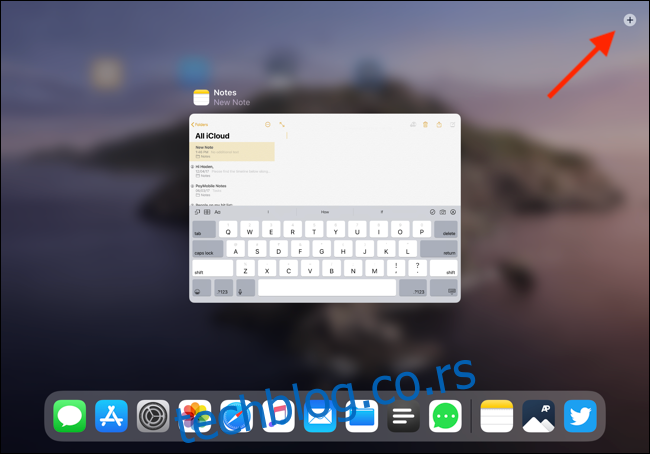
Вежбом до савршенства
На први поглед ово може изгледати помало компликовано јер Аппле није урадио сјајан посао наглашавајући ове карактеристике. Многи су скривени иза опција превуци и испусти које не раде на свим елементима.
Док користите иПадОС 13 и док све више апликација почиње да добија ажурирања која подржавају ове функције, само покушајте да додирнете и задржите елементе апликације да видите да ли можете да их превучете да бисте направили прозор. Наставите да експериментишете и почећете да схватате када функције мултитаскинга функционишу, а када не.
Ово је само једна од многих нових функција у иПадОС-у 13 које иПад приближавају правом рачунару.

